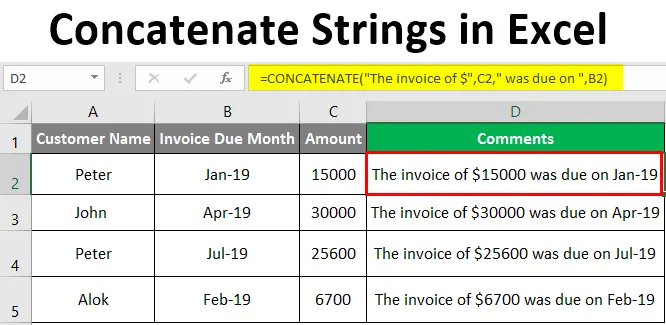
Excel-ketjutetut merkkijonot (sisällysluettelo)
- Johdanto ketjutetuille kielille Excelissä
- Kuinka käyttää ketjutettuja merkkijonoja Excelissä?
Johdanto ketjutetuille kielille Excelissä
Excelin ketjuttua käytetään yhdistämään useiden solujen arvot yhdessä solussa tai liittämään eri tekstitiedot yhteen soluun. Tätä toimintoa käytetään useimmiten silloin, kun tietoja ei ole järjestetty excel-muodossa ja jos haluamme yhdistää kahden tai useamman sarakkeen tiedot yhdessä sarakkeessa tai rivissä. Concatenate on erittäin hyödyllinen jäsennettäessä tietoja tarpeidemme mukaan. Se yhdistää merkkijonot ja tekstin yhdessä ja on sisäänrakennettu toiminto excelissä. Concatenate korvataan CONCAT-tiedostolla Excel 2016: sta ja uudemmista versioista. Se tunnetaan myös nimellä Teksti / merkkijono.
Yhdistetty voi yhdistää jopa 30 tekstikohtaa ja yhdistää sen yhden tekstin muodostamiseksi.
Syntaksi
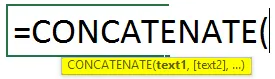
Kuinka käyttää ketjutettuja merkkijonoja Excelissä?
Yhdistettyä toimintoa voidaan käyttää monella tapaa. Tarkastellaan niitä joidenkin kaavojen avulla. Katsotaan alla esimerkki, jossa meidän on liitettävä työntekijöiden etunimet ja sukunimet käyttämällä ketjutettua toimintoa.
Voit ladata tämän Concatenate Strings Excel -mallin täältä - Concatenate Strings Excel TemplateEsimerkki 1 - JATKUU käyttämällä Formula-välilehteä Excelissä
Alla olevassa kuvassa on kaksi saraketta etunimestä.
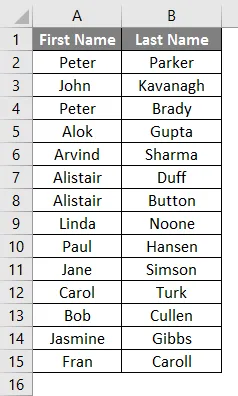
Nyt liitymme heidän etu- ja sukunimeensä saadaksesi täydellisen nimen käyttämällä liittämistoimintoa. Katsotaanpa vaiheita, joissa asetetaan ketjutettu toiminto liittämään etu- ja sukunimi.
Siirry sarakkeeseen C2.
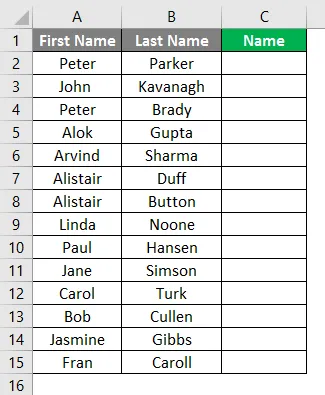
Valitse kaavojen kuvake ja napsauta Lisää toiminto alla olevan kuvan mukaisesti.

Valitse sitten luokka ”TEKSTI” ja avaa sitten Toimintoluokka, jossa voit valita CONCAT Function ja napsauttaa OK.
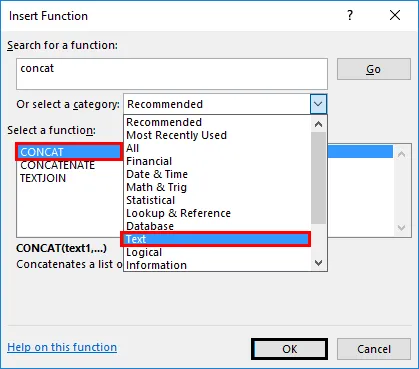
Ikkuna aukeaa alla olevan kuvan osoittamisen jälkeen, kun olet napsauttanut OK, jossa voit kirjoittaa liitettävän tekstin.
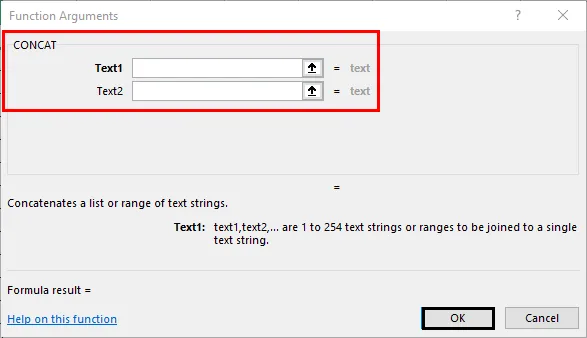
Sarakkeessa C2 tekstissä 1 viitataan soluun B2, joka on sukunimi, Teksti 2-Laita pilkku puolipisteiden sisäpuolelle ja tekstissä 3 viitataan soluun B1, joka on etunimi.
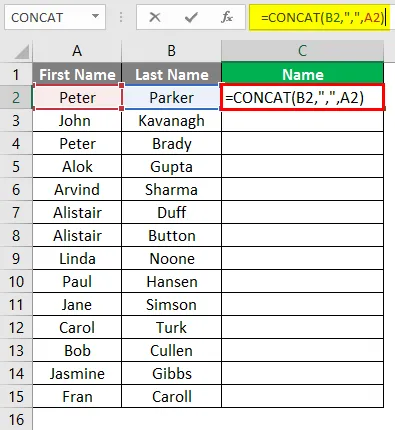
Napsauta OK-painiketta.
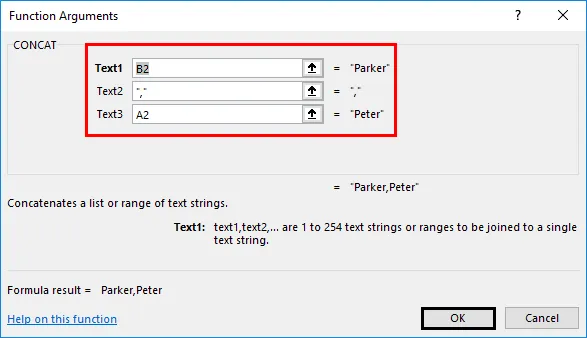
Sukunimi C2 sahataan sukunimeen, jota seuraa etunimi.
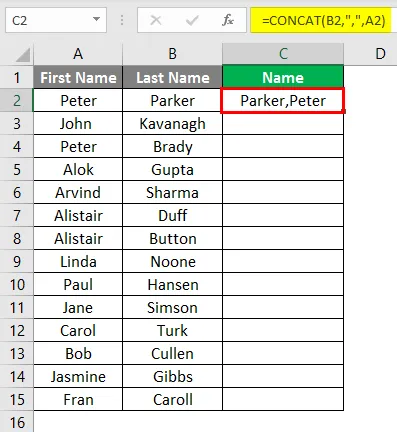
Vedä kaavaa datan loppuun ja kaavaa käytetään muihin tietoihin.
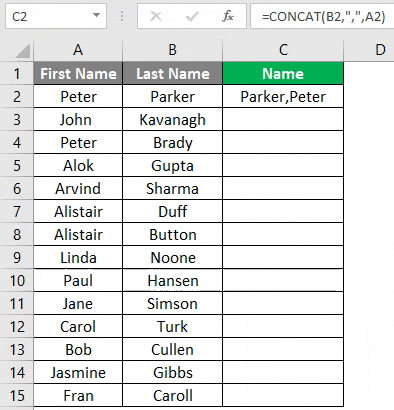
Esimerkki 2 - KOKONAATTI Suoran kaavan avulla
Kuten alla olevasta kuvakaappauksesta näet, meidän on liitettävä teksti sarakkeisiin A (etunimi), sarakkeeseen B (sukunimi), sarakkeeseen C (osoite), sarakkeeseen D (kaupunki) ja sarakkeeseen E (postinumero) saapuaksesi postiosoite sarakkeessa F.

Voimme tehdä tämän kirjoittamalla funktion yksinkertaisesti soluun F6.
Vaiheet liitetyn toiminnon syöttämiseen.
- Kirjoita "= KONKATENAATTI (" soluun H6.
- Anna nyt viite solulle B6 Text1: lle.
- Kirjoita välilyönti Text2: n puolipisteiden väliin.
- Anna solun C6 viite Text3: lle.
- Kirjoita pilkku ”, ” Text4: n puolipisteiden väliin.
- Anna solun D6 viite Text5: lle.
- Kirjoita pilkku ”, ” Text6: n puolipisteiden väliin.
- Anna solun E6 viite Text7: lle.
- Kirjoita viiva ”-” Text8: n puolipisteiden väliin.
- Anna solun F6 viite Text9: lle.
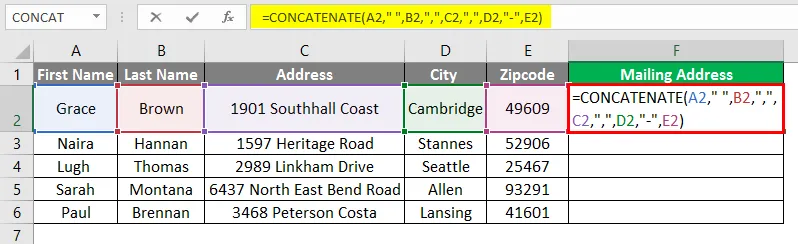
Kun olet kirjoittanut kaavan, paina Enter-näppäintä.
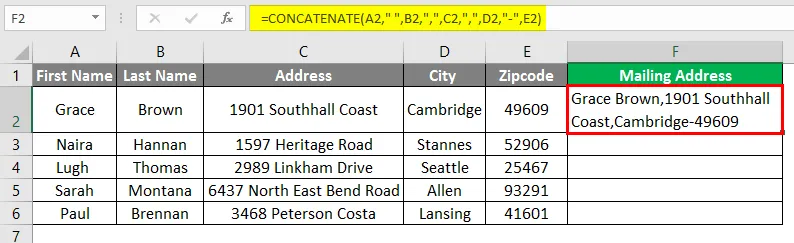
Vedä kaavaa alla oleviin soluihin saadaksesi muiden rivien postiosoitetiedot.
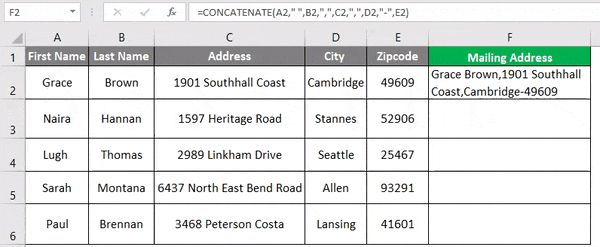
Kuten yllä olevasta kuvakaappauksesta näet, meillä on kaikkien henkilöiden postiosoite sarakkeessa H.
Esimerkki 3 - JATKOA KÄYTTÖ “&” -operaattorin avulla
Tapa ketjuttaa käyttämällä “&” -operaattoria kytkettyjen toimintojen sijasta. Otetaanpa sama esimerkki, jota käytimme esimerkissä 1, jossa haluamme liittyä etunimi ja sukunimi.
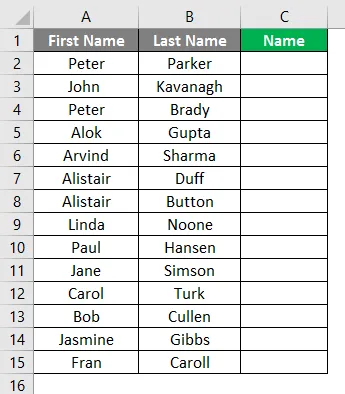
Sarakkeiden A ja B tekstimerkkien yhdistämiseksi “&” -operaattorin avulla on vain noudatettava seuraavia vaiheita. Siirry soluun C2 ja anna soluviittaus soluun B2 alla olevan kuvakaappauksen mukaisesti.
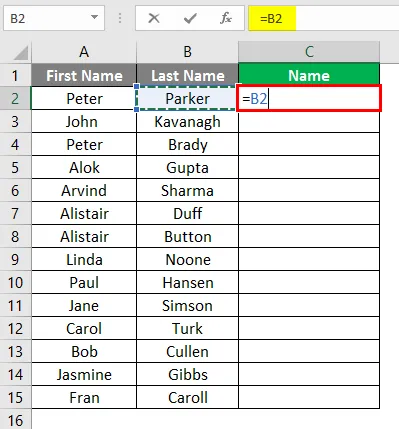
Lisää nyt operaattori " & " ja pilkku ja välilyönti puolipisteiden väliin ", " kuten alla olevassa kuvakaappauksessa näkyy.
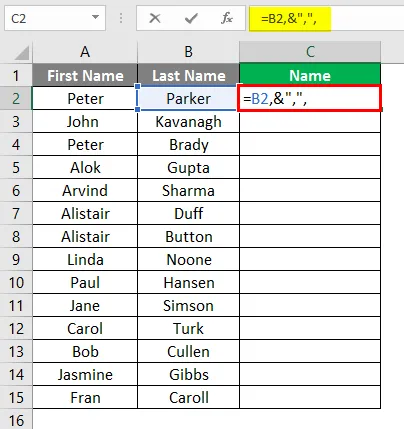
Lisää nyt uudelleen operaattori “ & ” ja anna viite solulle A2 ja sulje pidike.
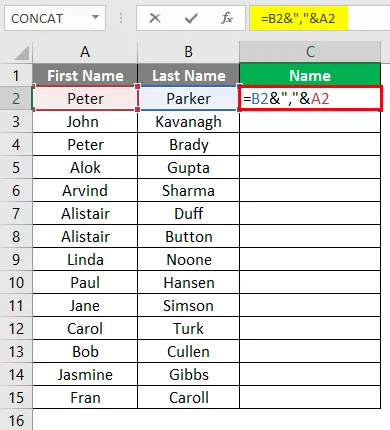
Paina Enter-näppäintä ja saat haluamasi tuloksen.
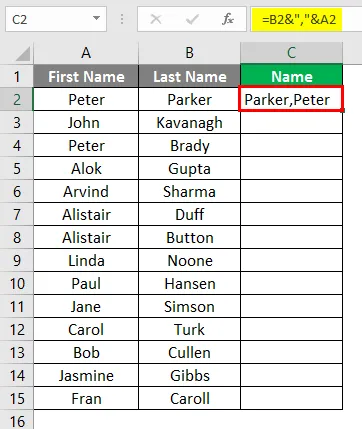
Vedä kaavaa tietojen loppuun.
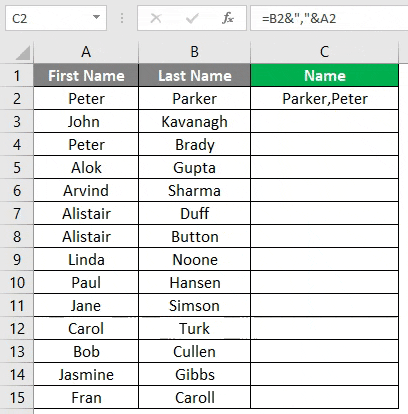
Esimerkki 4 - CONCATENATE käyttämällä laskettua kenttää
Voimme yhdistää tekstimerkkijonon jopa laskemalla tietyn kentän. Oletetaan, että sinulla on muutaman asiakkaan tiedot ja sinun on annettava tiettyjä kommentteja näistä asiakkaista alla olevien kuvakaappausten mukaisesti.
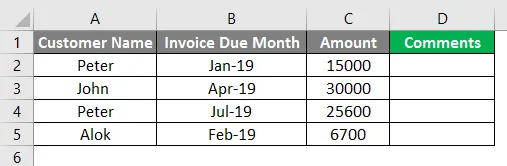
Kommentti, jota tarvitsemme sarakkeeseen D, on jotain tällaista: ”Tietyn dollariarvon lasku erääntyi tälle kuukaudelle”. Saadaksesi tällaisia kommentteja sarakkeeseen D meidän on noudatettava seuraavia vaiheita. Siirry soluun D2 ja kirjoita CONCATENATE-toiminto kuten alla.
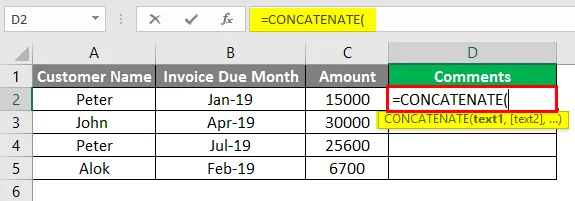
Lisää nyt kommentti “Lasku $” puolipisteen väliin nimellä Teksti1.
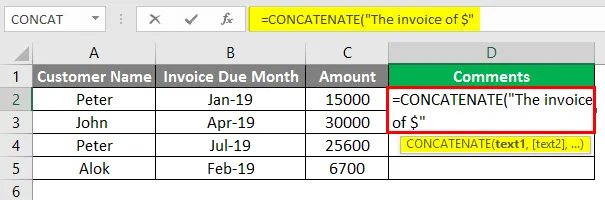
Anna nyt viite solulle C2, joka on Text2: n laskun määrän arvo.

Anna kommentti ”johtui” yhden puolipisteen puolipisteen kohdalla nimellä Text3.
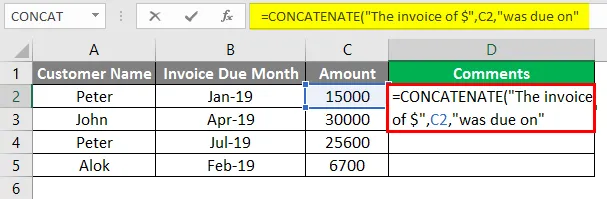
Anna soluviite solulle B2, joka on laskun eräpäivä kuukautena, tekstinä4. Sulje kiinnike.
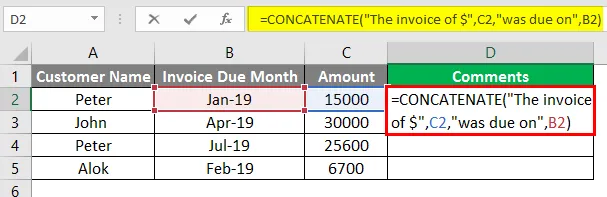
Paina Enter-näppäintä ja näet lopullisen kommentin solussa D2, kuten alla.
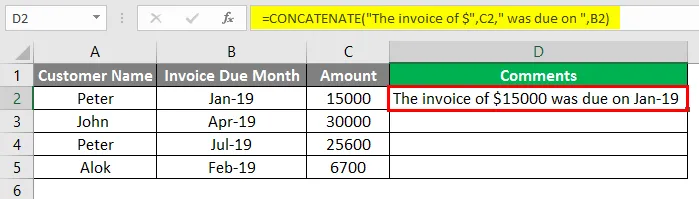
Vedä kaava loput tiedot.
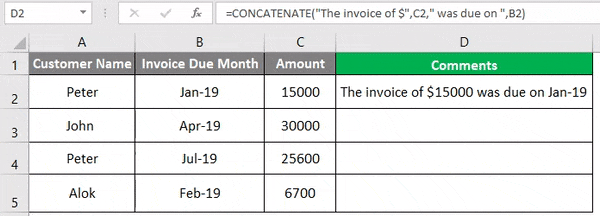
Muistettavat asiat Concatenate Strings Excelissä
- Ketjutettu toiminto vaatii vähintään yhden argumentin toimimiseksi.
- Vuodesta Excel 2016 tai uudemmasta versiosta CONCATENATE korvataan CONCATilla . Concatenate-toiminto toimii edelleen, koska sitä pidetään edelleen taaksepäin yhteensopivuuden varmistamiseksi. Emme kuitenkaan pidä sitä tulevissa versioissa, joten on erittäin suositeltavaa käyttää CONCATia CONCATENATE sijaan.
- Yhdistetyn toiminnon tulos on aina tekstimerkkijono. Vaikka käytät numeroita ketjuttamiseen, tulos on aina tekstimerkkijonon muodossa.
- Concatenate-sovelluksessa jokainen soluviittaus on lueteltava erikseen, se ei tunnista taulukkoja.
- CONCATENATE-toiminnossa voit käyttää 8192 merkkiä, mikä tarkoittaa, että voit yhdistää enintään 255 merkkijonoa.
- Kaava antaa #Value! Virhe, jos joku argumentti on virheellinen.
- Ero yhdistyneellä toiminnolla ja “&” -operaattorin käyttämisellä tekstimerkkijonojen yhdistämiseen on se, että 255 merkkijonoa ei ole rajoitettu “&” -operaattoria käytettäessä. Tämän lisäksi ei ole eroa.
Suositellut artikkelit
Tämä on opas Concatenate Strings Excel -sovellukseen. Tässä keskustellaan siitä, kuinka käyttää ketjutettuja merkkijonoja Excelissä, sekä käytännön esimerkkejä ja ladattavaa Excel-mallia. Voit myös käydä läpi muiden ehdottamiemme artikkeleidemme -
- Laske nimet Excelissä
- Liittäminen Exceliin
- JOS VLOOKUP-kaava Excelissä
- Opas konkaenaatin vastakkaiselle Excelille